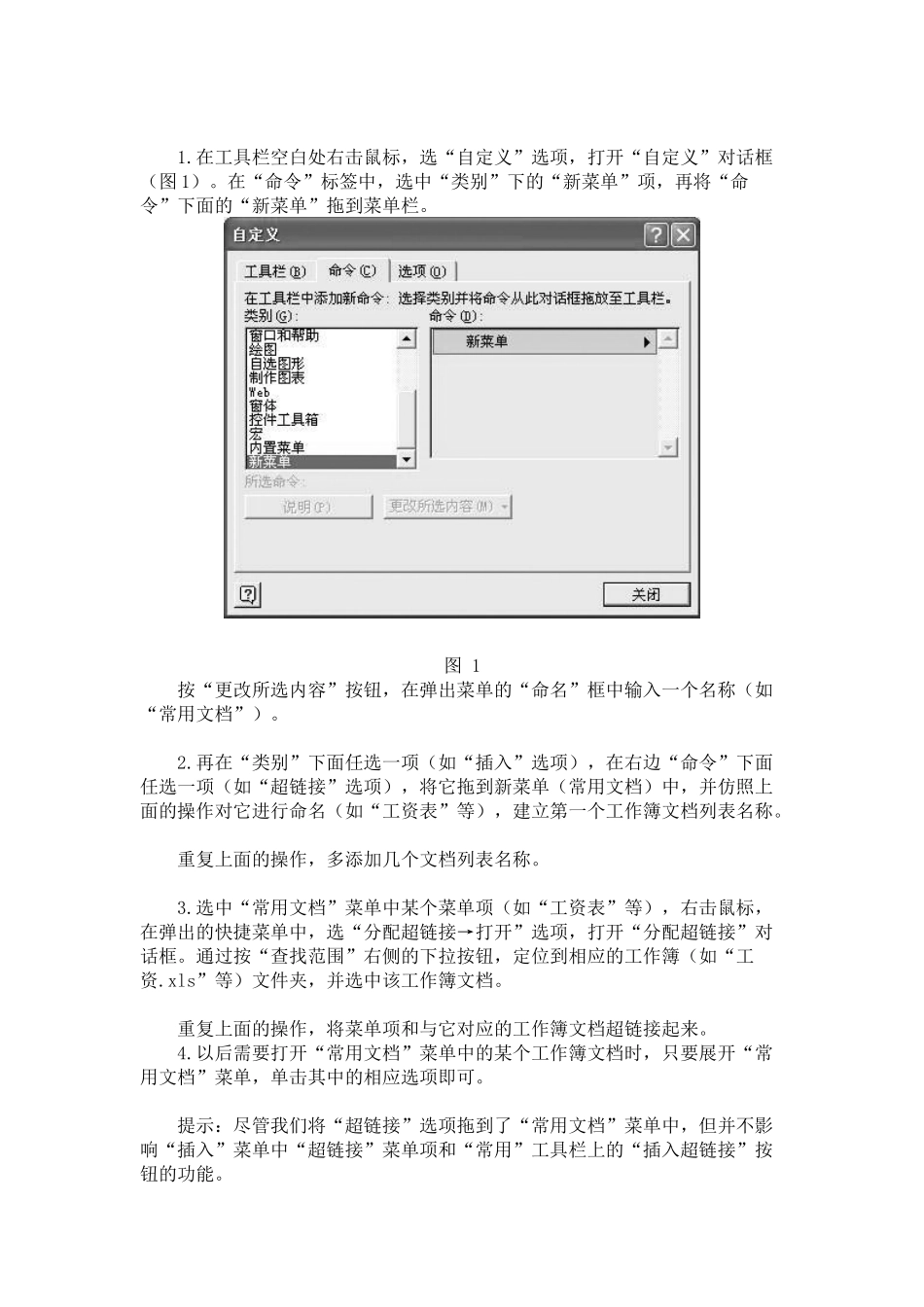Excel 高手技巧——必学秘技(图文并茂)Angeikong,也许你已经在 Excel 中完成过上百张财务报表,也许你已利用Excel 函数实现过上千次的复杂运算,也许你认为 Excel 也不过如此,甚至了无新意。但我们平日里无数次重复的得心应手的使用方法只不过是 Excel 全部技巧的百分之一。本专题从 Excel 中的一些鲜为人知的技巧入手,领略一下关于Excel 的别样风情。 目录:1、建立分类下拉列表填充项2、建立“常用文档”新菜单3、让不同类型数据用不同颜色显示4、制作“专业符号”工具栏5、用“视面管理器”保存多个打印页面6、让数据按需排序7、把数据彻底隐藏起来8、让中、英文输入法智能化地出现9、让“自动更正”输入统一的文本10、在 Excel 中自定义函数11、表头下面衬张图片12、用连字符“&”来合并文本13、快速打印学生成绩条14、Excel 帮你选函数15、同时查看不同工作表中多个单元格内的数据16、为单元格快速画边框17、控制特定单元格输入文本的长度18、成组填充多张表格的固定单元格19、改变文本的大小写20、提取字符串中的特定字符21、把基数词转换成序数词22、用特别符号补齐位数23、创建文本直方图24、计算单元格中的总字数25、关于欧元的转换26、给表格做个超级搜索引擎27、Excel 工作表大纲的建立28、插入“图示”29、熟悉 Excel 的“从文本到语音”30、Excel 中“摄影”功能的妙用31、在多张表格间实现公用数据的链接和引用32、“驯服”Excel 2025 的剪贴板窗口33、利用公式审核工具查看数据出处34、巧用 Excel 2025 的“智能鼠标”35、Excel 2025“监视”窗口的应用一、建立分类下拉列表填充项 我们常常要将企业的名称输入到表格中,为了保持名称的一致性,利用“数据有效性”功能建了一个分类下拉列表填充项。 1.在 Sheet2 中,将企业名称按类别(如“工业企业”、“商业企业”、“个体企业”等)分别输入不同列中,建立一个企业名称数据库。 2.选中 A 列(“工业企业”名称所在列),在“名称”栏内,输入“工业企业”字符后,按“回车”键进行确认。 仿照上面的操作,将 B、C……列分别命名为“商业企业”、“个体企业”…… 3.切换到 Sheet1 中,选中需要输入“企业类别”的列(如 C 列),执行“数据→有效性”命令,打开“数据有效性”对话框。在“设置”标签中,单击“允许”右侧的下拉按钮,选中“序列”选项,在下面的“来源”方框中,输入“工业企业”,“商业企业”,“个体企业”……序...